|
||||||||||||
|
|||||||||||||
| 当前位置: 电脑软硬件应用网 > 设计学院 > 图像处理 > 正文 |
|
|||
| Photoshop简单制作自己的个性插画 | |||
| 2008-5-12 10:02:10 文/Sener 出处:68ps | |||
|
本教程介绍简单的人物插画的制作方法。制作的时候重点在背景的制作,可以按照自己的喜好加上好看的笔刷和装饰文字,制作的主色调可以按照个人喜好选择! 原图  最终效果  1、打开原图把人物勾出来,适当的把人物调暗一点,然后在背景图层上新建一个图层填充白色,双击图层调出图层样式,参数设置如图1,效果如图2。  <图1>  <图2> 2、选择多边形工具,在最上面的属性栏设置如图3,然后在图层的中心位置按住Alt + Shift绘制图形,大致效果如图4。 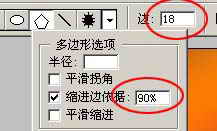 <图3>  <图4> 3、把绘制好的图形移动一下,然后执行菜单:滤镜 > 模糊 > 高斯模糊,数值为3,确定后把图层不透明度改为:40,同样的方法再绘制一个小的放射图形,大致效果如图5。  <图5> 4、创建渐变影射调整图层,参数设置如图6,确定后把图层混合模式改为“正片叠底”,效果如图7。 |
|||
| 关于45IT | About 45IT | 联系方式 | 版权声明 | 网站导航 | |
|
Copyright © 2003-2011 45IT. All Rights Reserved 浙ICP备09049068号 |